苹果手机无缘无故自动开蓝牙,近日许多iPhone手机用户反映iOS11系统中存在一个问题,即蓝牙总是在无缘无故的情况下自动开启,虽然开启蓝牙可以方便用户的连接和交换文件,但是在不需要使用蓝牙的情况下,无谓地开启会导致电池的消耗加剧。为解决这一问题,下面介绍一些可行的方法。
iPhone手机ios11蓝牙总是自动开启怎么解决
操作方法:
1.首先,我们点击桌面上的设置图标,打开设置页面
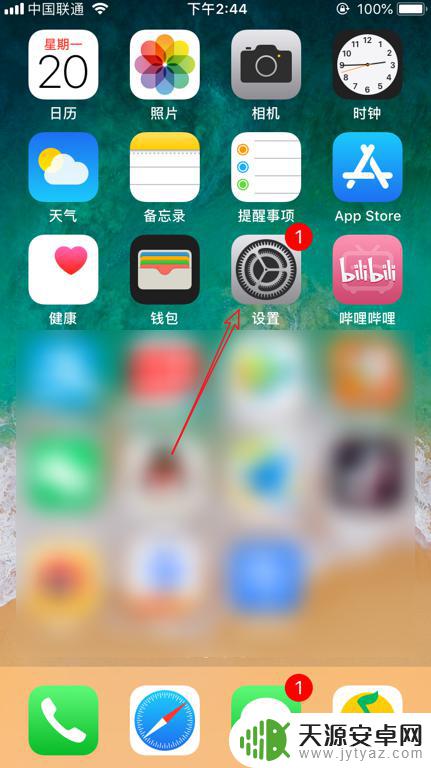
2.打开设置页面后,点击如图所示的蓝牙,打开蓝牙页面
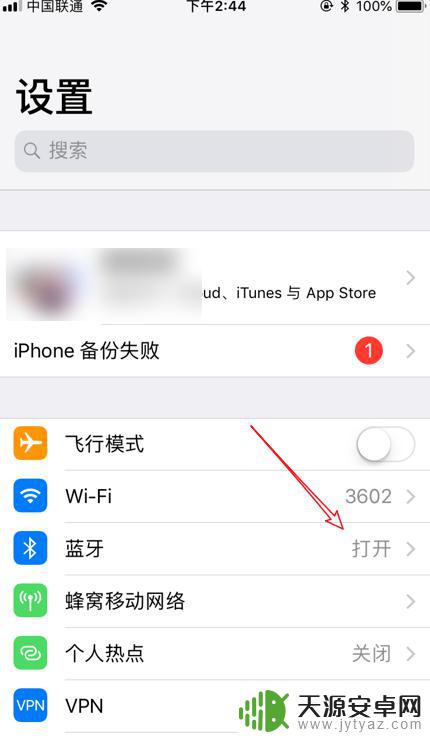
3.然后我们在这个页面将蓝牙关闭即可
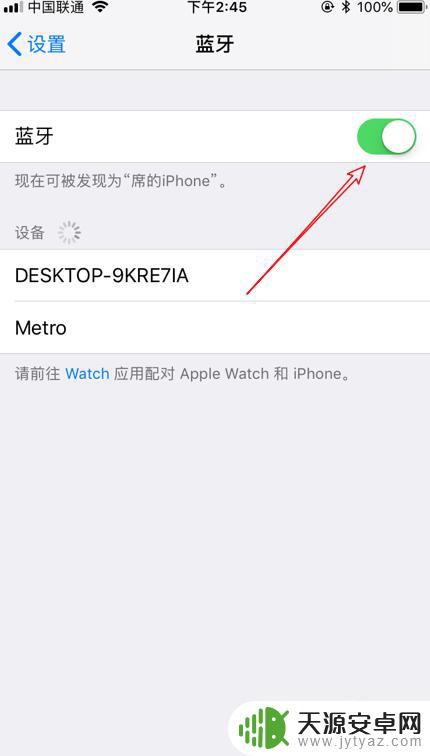
4.这样即使你开启飞行模式后在关闭飞行模式,蓝牙也不会自动开启
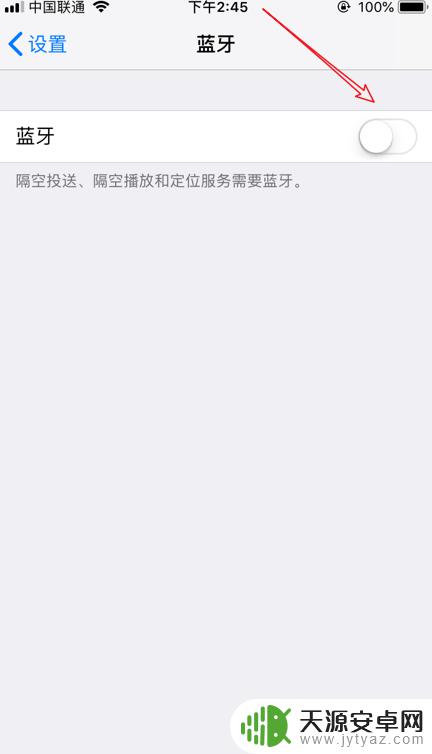
5.很多人习惯上拉通知栏,然后在这个页面关闭蓝牙。这样关闭蓝牙后会导致蓝牙过段时间自动打开
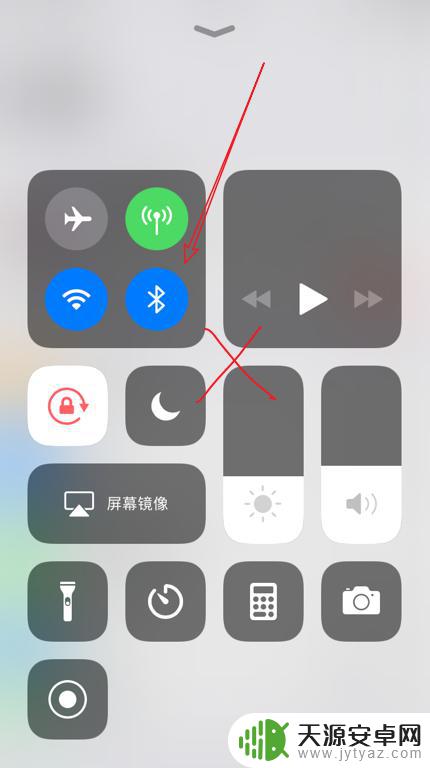
6.如图所示,本来我们的蓝牙通过刚才的通知栏关闭了,我们打开飞行模式后关闭飞行模式
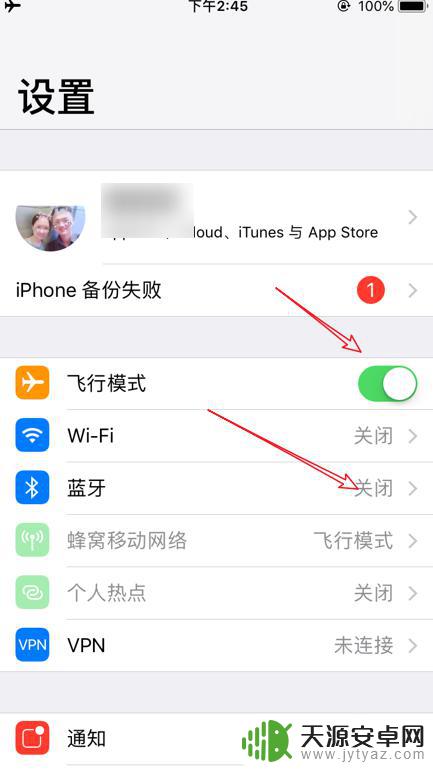
7.蓝牙又偷偷自动开启了。所以想要禁止蓝牙自动开启,就在设置——蓝牙中将其关闭
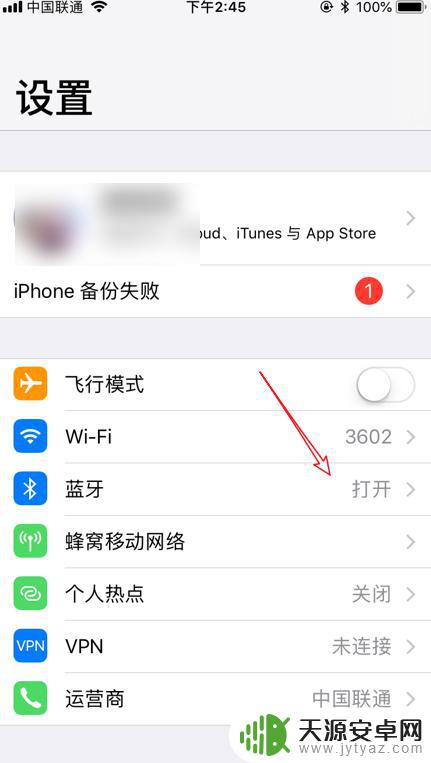
以上就是苹果手机无缘无故自动开启蓝牙的全部内容,如果你遇到这种情况,那么你可以根据本文的操作来解决问题,操作简单快速,一步到位。









